Aumentare la durata della batteria di un iPad
Di nicoletta
Proprio come per un iPhone o iPod Touch, la durata della batteria del vostro iPad sarà più breve durante l’uso pesante del dispositivo. Tuttavia, ci sono alcune contromisure si possono adottare per mantenere il dispositivo attivo per ore e ore di divertimento, e in questo articolo spieghiamo cosa si può fare per allungare la durata della batteria.
- Disattivare il Wi-Fi e i dati del cellulare (3G + iPad) dalle impostazioni. L’iPad scarica la batteria durante la ricerca e il tentativo di connessione al più vicino hotspot Wi-Fi o alla torre della rete cellulare, quindi se non hai intenzione di usare Safari o applicazioni che richiedono queste caratteristiche, chiudile.
Vai su “Impostazioni”, “Opzioni WiFi” o “Cellulare”, e metti su off. - Spegnere o aumentare i tempi per il recupero dei dati automatici. I dati che vengono aggiornati regolarmente sono le notifiche, le e-mail e i feed RSS.
Vai su “Impostazioni”. Scegli “Mail, contatti, calendari” e vai su “Scarica nuovi dati”. Tocca “manualmente”. - Disattivare le notifiche Push. L’utilità di questa funzione dipende da quanti e-mail o messaggi si ricevono di solito: se ne ricevete molti, vale probabilmente la pena di seguire questo step in quanto la continua ricezione via push delle informazioni può esaurire la durata della batteria in fretta.
Vai su “Impostazioni”, “Mail, contatti, calendari” e “Scarica nuovi dati”. Disattiva il Push. - Attenuare la luminosità. Inutile dire che più luminoso è lo schermo, più la potenza viene consumata e dunque diminuisce la batteria disponibile dell’iPad.
Vai su “Impostazioni”, poi “Luminosità e sfondo”.
Selezionare “luminosità automatica”, il che consentirà all’iPad di regolare la luminosità automaticamente a seconda della luminosità della tua posizione, oppure trascinare il cursore a sinistra per abbassare la luminosità dello schermo di default. Una impostazione tra il 25 e il 30 per cento di luminosità dovrebbe essere sufficiente per l’uso diurno, e per la maggior parte delle persone dovrebbe andare bene anche di notte. - Disattivare gli effetti sonori. I suoni possono scaricare la batteria rapidamente se sono frequenti e quando sono attivati per impostazione predefinita in relazione ad eventi che accadono (ricezione email, notifiche, etc.)
Vai su “Impostazioni”, “Generale” e “Suoni”. Ci sono cinque opzioni diverse. In alternativa, è possibile passare su “On / Off”, se si preferisce. - Disattivare i servizi di localizzazione. Un uso attivo di mappe e servizi di geolocalizzazione scaricherà la batteria velocemente. Se lasciata accesa, l’applicazione Maps aggiornerà la posizione continuamente.
- Evitare l’uso frequente di applicazioni pesanti per il 3D o che facciano uso intenso della grafica.
- Accendere la Modalità aereo se avete un iPad 3G. Questa opzione blocca tutti i segnali wireless dell’iPad e aumenterà la durata della batteria. Nelle zone in cui il 3G è irregolare o debole, questo potrebbe scaricare la batteria ancora di più, quindi è una buona idea spegnerlo se ci si trova in una situazione del genere.
- Tenere l’iPad lontano da temperature estreme. Temperature molto alte o molto basse possono far diminuire la durata della batteria. Mantenere l’iPad in un ambiente tra gli 0º C e i 35º C.
Fate inoltre attenzione ad usare un iPad durante la ricarica della batteria, in quanto questo può impedire una adeguata ventilazione, aumentando la temperatura del iPad e potenzialmente danneggiando la batteria. - Mantenete il vostro software aggiornato in qualsiasi momento. Apple consiglia di aggiornare regolarmente il software perché gli ingegneri cercano nuovi modi per ottimizzare le prestazioni della batteria e, quando trovano un qualsiasi modo, questo viene distribuito tramite gli aggiornamenti software.
- Attivare la funzione di auto-lock. Questa funzione fa sì che lo schermo dell’iPad si spenga dopo un periodo di tempo che rimane inattivo. Non fa spegnere l’iPad, ma solo lo schermo.
Vai su “Impostazioni”, “Generale”, e premete su “Blocco Automatico”. Impostare l’intervallo ad un breve lasso di tempo, come ad esempio un minuto.
1 commento su “Aumentare la durata della batteria di un iPad”
Commenta o partecipa alla discussione
Commenta o partecipa alla discussione
Sponsor
Da non perdere

Avevo già pensato anche io a quasi tutte queste cose e, in effetti, la batteria mi dura 4/5 giorni senza problemi. Inoltre consiglio di mettere in carica la batteria solo quando è quasi scarica.